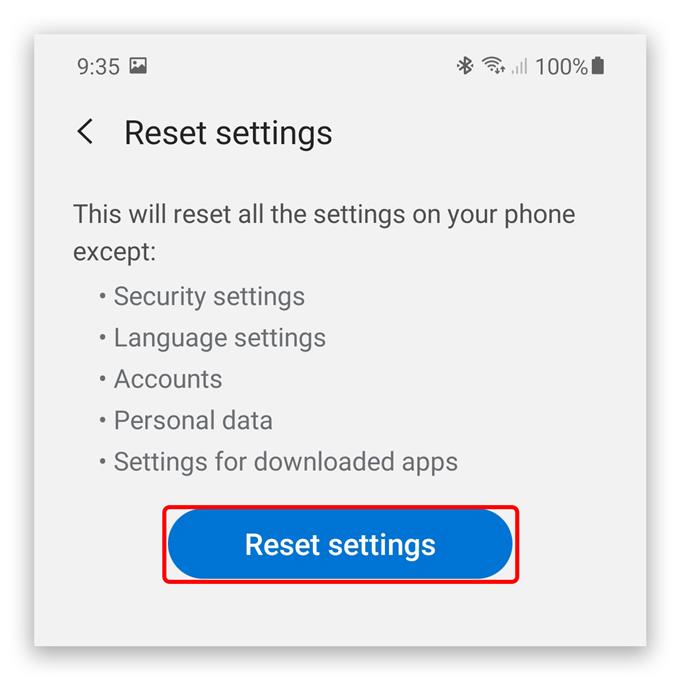Tässä opetusohjelmassa opit tekemään Samsung Galaxy Note 20 Reset All Settings -toiminnon, joka voi myös auttaa sinua korjaamaan lähes kaikki ohjelmistoihin liittyvät ongelmat. Lue lisää siitä, miten se tehdään.
On aikoja, jolloin huippuluokan älypuhelimen, kuten Galaxy Note 20: n, suorituskyky alkaa olla heikko, tai esiintyy joitain ongelmia, jotka voivat vaikuttaa laitteen käyttöön. Niin kauan kuin ongelma ei ole laitteistossa, on aina mahdollisuus korjata se.
Yksi yleisimmistä ratkaisuista, joita voit yrittää korjata kaikki ohjelmistoon liittyvät ongelmat Android-laitteellasi, on palauttaa kaikki asetukset. Se ei ole sama kuin tehdasasetusten palautus, mutta sillä on melkein samat vaikutukset. Erona on, että mitään tiedostojasi ja tietojasi ei poisteta.
Joten sinun ei tarvitse luoda varmuuskopiota tärkeistä tiedostoista ja tiedoista, ja voit odottaa sen toimivan melkein koko ajan. Asetusten palauttaminen palauttaa kaikki asetukset takaisin oletusasetuksiinsa. Jos ongelma johtuu joistakin sopimattomista asetuksista, sen pitäisi pystyä korjaamaan se.
Kaikkien asetusten palauttaminen Galaxy Note 20: ssä
Kun älypuhelimessa esiintyy ongelmia etkä tiedä, mikä aiheutti ne, yritä palauttaa kaikki asetukset tehdasasetusten palauttamisen sijaan ensin, koska se voi säästää paljon vaivoja. Näin se tehdään:
Vedä ilmoituspaneeli alas pyyhkäisemällä näytön yläreunasta alaspäin ja napauta sitten rataskuvake. Vaihtoehtoisesti voit myös vetää App-laatikon ylös ja napauttaa asetukset.

Selaa alaspäin näytön alareunaan löytääksesi Yleinen johto, ja napauta sitten sitä.

Napauta Nollaa nähdäksesi kaikki käytettävissä olevat nollausvaihtoehdot.

Napauta Palauta asetukset, mikä on luettelon ensimmäinen vaihtoehto.

Napauta Palauta asetukset -painiketta ja anna pyydettäessä suojauslukko.

Kosketa nyt Nollaa -painiketta.

Välittömästi sen jälkeen Galaxy Note 20 palauttaa asetukset ja käynnistyy sitten uudelleen.
Puhelimesi uudelleenkäynnistyminen saattaa kestää hieman kauemmin kaikkien asetusten palauttamisen jälkeen, mutta kun se on valmis, sen pitäisi toimia oikein. Ja koska se poistaa myös kaikki laitteesi langattomat verkot, joudut muodostamaan yhteyden Wi-Fi-verkkoon saadaksesi hyvän yhteyden.
Toivomme, että tämä yksinkertainen opetusohjelma voi auttaa sinua.
Tukekaa meitä tilaamalla YouTube-kanavamme. Tarvitsemme tukeasi, jotta voimme jatkaa hyödyllisen sisällön luomista myös tulevaisuudessa.